Jika anda pernah bertanya-tanya bagaimana cara upload file ke torrent, anda telah datang ke tempat yang tepat. Pada post kai ini kami akan menjelaskan cara membuat torrent dan menggunakannya untuk upload apa pun yang anda inginkan ke orang-orang di seluruh dunia!
Jika anda tidak tahu apa BitTorrent atau bagaimana menggunakan klien BitTorrent, silakan lihat artikel tentang cara menggunakan BitTorrent.
Langkah-langkah dalam upload file ke torrent
1. Cari tau aplikasi klien torrent yang anda gunakan.
Aplikasi klien torrent terbaru biasanya dapat membuat torrent (hanya sedikit yang tidak bisa). Untuk aplikasi torrent gratis yang dapat membuat torrent, anda bisa mencoba uTorrent untuk Windows dan Mac, Transmission untuk Mac, dan Deluge untuk Linux.
2. Buat folder baru untuk file Torrent dan file yang ingin di upload
Buat folder di My Documents atau dimana saja dan beri nama “My torrents” (atau bisa nama apa saja). Folder ini nantinya digunakan untuk menyimpan file Torrent baru yang anda buat, bukan file sebenarnya yang ingin anda upload atau share
Buat folder di My Documents tau dimana saja, dan beri nama “My Torrent Folder” (atau bisa nama apa saja). Di folder inilah nantinya anda akan membuat folder yang berisi file yang akan anda share atau upload. Buat 1 folder untuk setiap torrent yang ingin anda buat.
3. Copy file ke folder baru.
Setiap kali anda ingin membuat torrent baru, buat folder di folder “MY TORRENT FOLDER” dan copy semua file yang ingin di share/ upload ke torrent pada folder yang baru dibuat. Nantinya nama folder tersebut akan menjadi nama torrent. Anda tetap bisa merubah nama torrent nantinya.
4. Cari pilihan untuk membuat file torrent baru pada menu.
Biasanya pilihan untuk membuat file torrent bar terletak di menu File dan bernama “Create New Torrent“. Jika tidak di menu ini, coba cari di menu lain atau di toolbar. Jika anda masih tidak yakin, coba cek situs resmi klien torrent yang anda gunakan untuk rincian lebih lanjut. Terkadang untuk membuat file torrent baru juga bisa dilakukan dengan drag-n-drop file / folder ke aplikasi klien torrent.
5. Pilih folder yang ingin anda upload ke torrent.
Pilih “Add Directory” atau pilihan sejenis untuk menambahkan folder dan pilih folder yang baru anda buat seperti pada langkah ke 2. Anda juga bisa menggunakan “Add File” jika hanya ingin mengupload sati file saja.
6. Masukkan pelacak/ tracker.
Sebuah tracker akan mengontrol transfer data torrent anda. Sebuah tracker mirip dengan URL biasa. Jika anda ingin torrent anda terindex pada sebuah situs download torrent maka anda harus menggunakan tracker milik situs itu, dikarenakan kebanyakan situs download torrent tidak memungkinkan pengunaan tracker eksternal.
*Anda bisa mencari daftar tracker yang baik google.
Jika anda ingin menggunakan private tracker, maka pastikan untuk mencentang kotak “Private Torrent“.
7. Menambahkan informasi tambahan.
Anda dapat menambahkan komentar pada torrent jika menginginkanya. Untuk “piece size” biarkan pada pengaturan otomatis kecuali anda tahu apa yang anda lakukan. Setelah anda telah mengisi semua input yang diperlukan untuk membuat torrent.
Klik pada “Create Torrent” atau sejenisnya, dan anda akan diminta untuk menentukan folder dimana file torrent (.torrent) akan disinmpan. Pilih folder “MY torrents” yang telah anda buat sebelumnya (pada langkah ke 2).
8. Sekarang file torrent anda sudah tersedia dan siap untuk “seeding”.
Jika anda tidak melakukan “seeding” torrent anda (menutup aplikasi torrent, menghentikan proses seeding, menghapus file torrent, dll), semua akan sia-sia karena tidak ada yang dapat men-download file anda terkecuali sudah ada yang pernah mendownload torrent anda secara penuh dan melakukan seeding.
Sekarang kamu bisa langsung share kontent file torrent ke teman atau siapa saja dengan share file torrent (.torrent) yan telah dibuat sebelumnya (ada di folder My Torrent)
Atau bisa juga dengan klik kanan pada file torrent lalu pilih “Copy Magnet URI“, lalu share URI yang di copy tadi ke teman-teman kamu
9. Share File Torrent untuk Umum (Public)
Agar file torrent kamu bisa di download dan dicari oleh banyak orang (publik), kamu bisa menambahkan file torrent kamu ke situs download torrent. Biasanya kamu harus mendaftar dahulu di salah satu situs torrent tersebut. Setelah itu tambahkan file torrent kamu di situs tersebut.
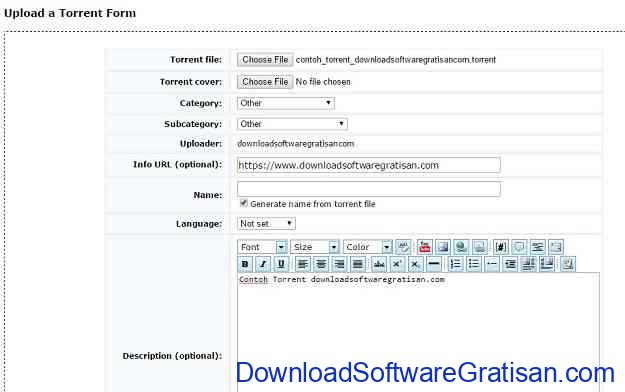
Begitu orang mulai men-download torrent dari situs tersebut, maka akan terdapat lebih banyak seeders. Anda dapat berhenti melakukan seeding ketika torrent sudah “stabil”.

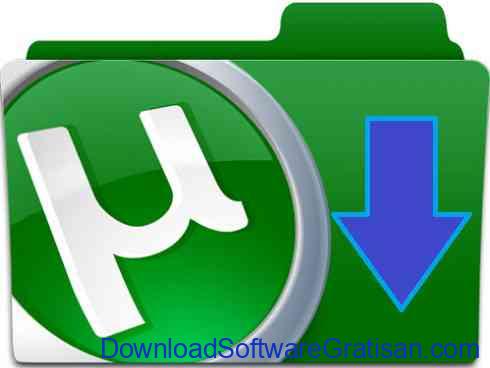
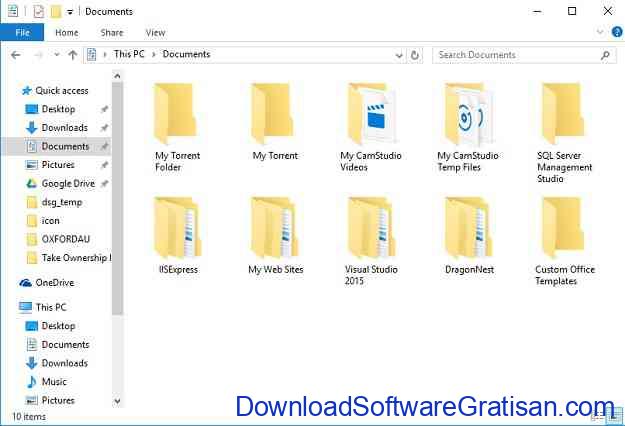

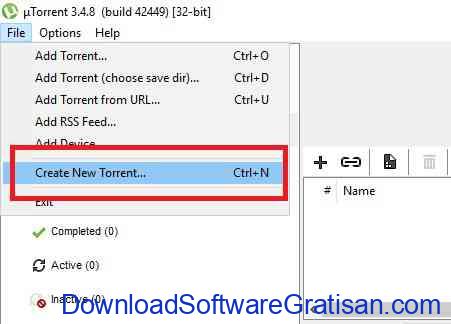
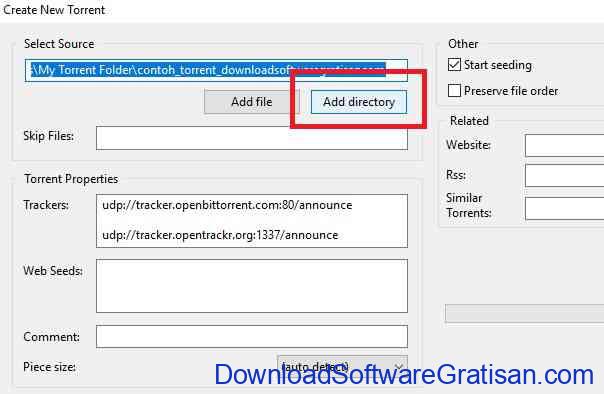
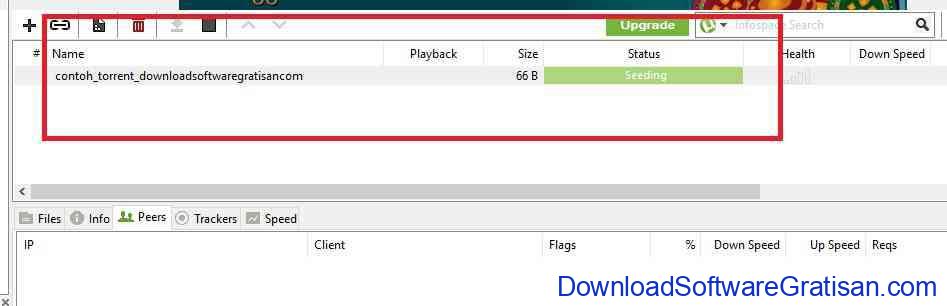
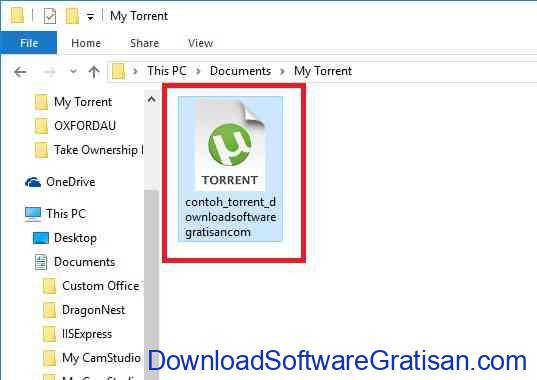
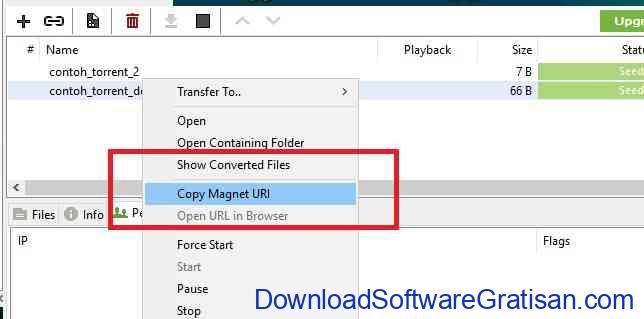
Thanks